Jak barevně kódovat e-maily v Outlooku na Windows
Různé / / July 09, 2022
Uživatelé Windows obecně spoléhají na aplikaci Outlook pro správu svých profesionálních e-mailových konverzací. O víkendech můžete naplánujte poštu mimo kancelář v aplikaci Outlook. Ve všední dny však budete muset upřednostnit své e-maily, abyste zajistili maximální produktivitu.

Jedním ze skvělých způsobů, jak oddělit e-maily podle důležitosti, je použití funkce Barevný kód v Outlooku. Tento příspěvek ukáže, jak e-maily s barevným kódem v aplikaci Outlook na Windows.
Barevné kódování vašich e-mailů vám pomůže, aby vaše důležité kontakty vynikly od ostatních. Jednotlivým kontaktům můžete přiřadit konkrétní barevný kód zadáním jejich e-mailového ID. Můžete také barevně označit e-maily, které obdržíte z konkrétní domény. Můžete například přidat název domény svého pracoviště a rozhodnout se pro barevný kód pro všechny e-maily obsahující tento název domény. Můžete také barevně označit e-maily ze svých kontaktů.
E-maily s barevným kódem v aplikaci Outlook
Ukážeme vám kroky, jak barevně označit vaše e-maily v Outlooku. Tyto kroky platí pro uživatele aplikací Outlook 365, Outlook 2021, 2019 a 2017. Vezměte prosím na vědomí, že k této funkci máte přístup pouze z aplikace Desktop nebo
Webová stránka Outlooku. Pomocí aplikace pro iOS nebo Android nemůžete svým e-mailům přiřadit barevné kódy.Krok 1: Otevřete aplikaci Outlook v systému Windows.
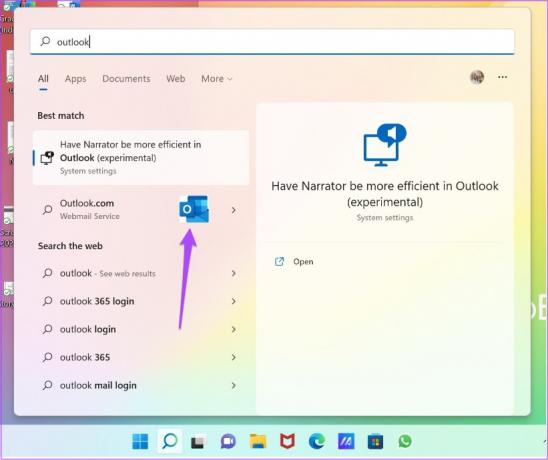
Krok 2: Po načtení e-mailů klikněte na možnost Zobrazit v horní liště nabídky.

Krok 3: Klikněte na Aktuální zobrazení.

Krok 4: Ze seznamu možností vyberte Nastavení zobrazení.

Krok 5: V okně Upřesnit nastavení zobrazení klikněte na Podmíněné formátování.

Krok 6: V okně Podmíněné formátování klikněte na pravé straně na Přidat.

Krok 7: Pojmenujte své nové pravidlo podmíněného formátování, které bude platit pro e-maily s barevným kódováním.

Krok 8: Jakmile zadáte jméno, klikněte na Písmo.

Nyní můžete vybrat styl písma, barvu a velikost. To bude platit pro všechny e-maily, které se zobrazují se zvoleným kódem barvy. Můžete také zkontrolovat vzorek pro totéž.
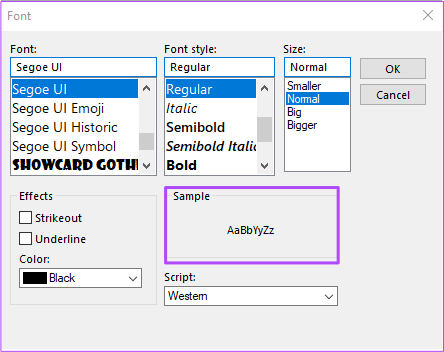
Krok 9: Po výběru předvoleb klikněte na tlačítko OK na pravé straně.
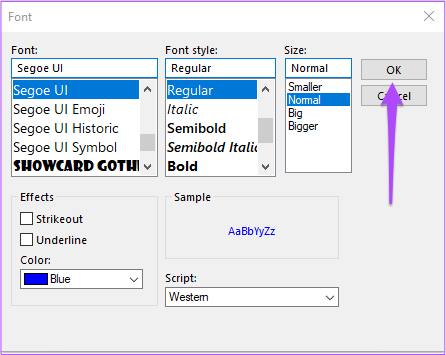
Vybrali jste styl vzhledu pro kód barvy.
Přiřadit barvu k e-mailové adrese
Nyní nám přiřaďte e-mailovou adresu, která se zobrazí s kódem barvy.
Krok 1: V okně Podmíněné formátování vyberte pravidlo kódu barvy a klikněte na Podmínka.
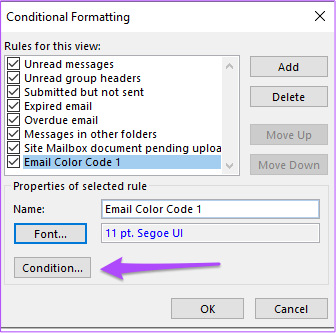
Krok 2: Zadejte e-mailovou adresu, která se má zobrazovat s kódem zvolené barvy. Chcete-li zadat více e-mailových adres, musíte použít středník.

Pokud chcete zadat název domény, přidejte před něj @.
Krok 3: Klepnutím na tlačítko OK uložte své preference.
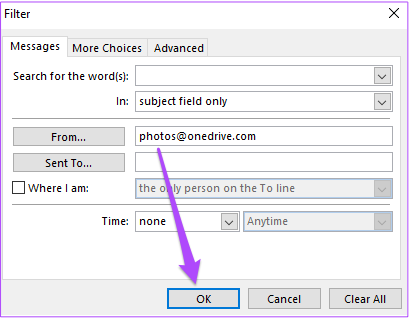
Krok 4: Klikněte také na OK v okně Podmíněné formátování.
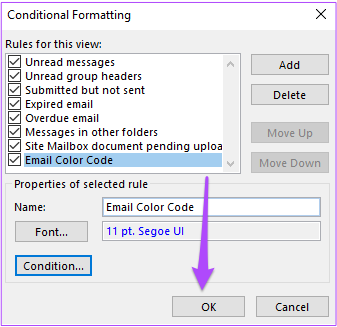
Krok 5: Nakonec klikněte na OK v okně Upřesnit nastavení zobrazení.

Nyní si všimnete, že vybraná e-mailová adresa se zobrazuje ve vybraném barevném kódu.

Odstraňte barevný kód z e-mailů v aplikaci Outlook
Pokud chcete odstranit kód barvy z e-mailů v aplikaci Outlook, můžete se vrátit zpět v okně Podmíněné formátování. Následuj tyto kroky.
Krok 1: Otevřete aplikaci Outlook na počítači se systémem Windows.
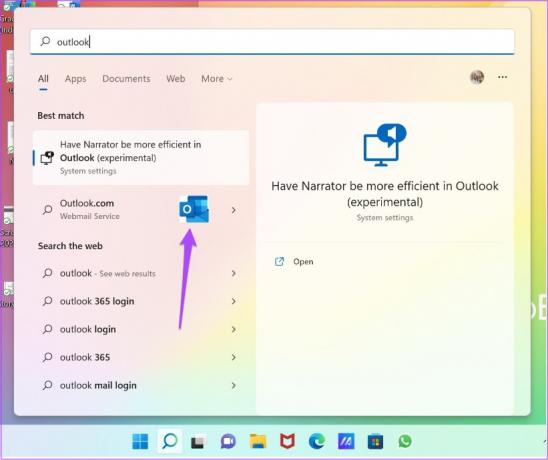
Krok 2: Po načtení e-mailů klikněte na možnost Zobrazit v horní liště nabídky.

Krok 3: Klikněte na Aktuální zobrazení.

Krok 4: Ze seznamu možností vyberte Nastavení zobrazení.

Krok 5: V okně Upřesnit nastavení zobrazení klikněte na Podmíněné formátování.

Krok 6: Vyberte pravidlo, které jste vytvořili pro e-maily s barevným kódováním.

Krok 7: Klikněte na Smazat vpravo nahoře.

Krok 8: Klikněte na OK pro uložení změn.
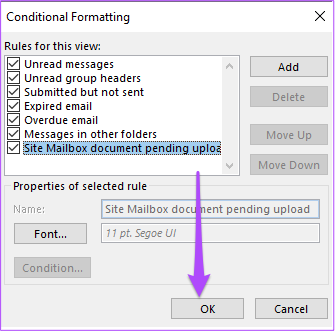
Nyní si všimnete, že veškeré dříve vybrané barevné kódování zmizí z vašich e-mailů.
Odstraňte barevný kód z konkrétní e-mailové adresy
Pokud chcete odebrat pravidlo barevného kódu pro konkrétní e-mailové adresy, postupujte takto.
Krok 1: Po výběru pravidla barevného kódu klikněte na Podmínka.

Krok 2: Odstraňte e-mailovou adresu z karty a klikněte na OK.
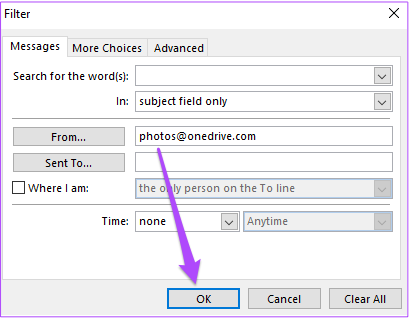
Krok 3: Kliknutím na OK v okně Podmíněné formátování uložíte změny.

Upřednostňujte své e-maily
Barevné kódování vašich e-mailů vám může pomoci oddělit konverzace, které nejsou příliš naléhavé, a můžete je zkontrolovat později. Můžete přiřadit barevný kód pro své pracovní e-maily, úkoly na vysoké škole, pozvánky na večírky, zpravodaje a další. Chcete-li rychle odpovědět na barevně odlišený e-mail, aniž byste ztráceli příliš mnoho času, Outlook vám tuto možnost nabízí vytvářet e-mailové šablony. Vytvoření šablony je užitečné v případě, že obsah odchozích e-mailů zůstává stejný. Podívejte se na našeho průvodce jak zablokovat e-mailovou adresu v aplikaci Outlook aby se do vaší schránky nedostaly reklamní zprávy nebo spam.
Naposledy aktualizováno 8. července 2022
Výše uvedený článek může obsahovat přidružené odkazy, které pomáhají podporovat Guiding Tech. Nemá to však vliv na naši redakční integritu. Obsah zůstává nezaujatý a autentický.



